Promjena boja Windows 7 sučelja nije nimalo komplicirana procedura. Možete promijeniti oblik prozora, ikone, boje, zvukove i sve čuvare zaslona. Imajte na umu da za instaliranje bilo koje nove teme s interneta morate potpuno vjerovati izvoru. Najbolje je preuzete datoteke skenirati antivirusnim programom, čak i ako ste ih preuzeli s popularne stranice. Imajte na umu da su teme dostupne samo u sustavu Windows 7 Ultimate. Nećete ih moći instalirati na "Start" ili "Home" verzije sustava. U ovom članku ćete vidjeti vizualne upute za instaliranje novih tema na Windows 7.
Kako instalirati temu na Windows 7: instaliranje postojećih tema
Prije svega, bolje je da pogledate teme koje već imate na računalu. Možda vam se svide i odlučite ne preuzimati nove.
- Desnom tipkom miša kliknite radnu površinu i pričekajte da se pojavi popis. U njemu odaberite stavku "Personalizacija".
- Prozor s temama dizajna odmah će se otvoriti ispred vas. Osim teme, možete prilagoditi boju prozora, čuvar zaslona i zvukove.
- Ako vam se ne sviđa niti jedna od predloženih opcija, morat ćete pribjeći drugoj metodi.


Kako instalirati temu na Windows 7: instaliranje novih tema
Kako biste instalirali nove teme s raznih stranica, potrebno je preuzeti uslužni program Universal theme patcher s poveznice http://oformi.net
Kliknite na jedan od gumba za odabir:
- “Preuzmi sa stranice” – ovo će zahtijevati registraciju.
- “Preuzmi sa ogledala” – registracija nije potrebna, ali ćete morati pričekati 30 sekundi.


- Otvorite preuzetu arhivu u direktoriju za spremanje.


- Morate odabrati verziju programa koja odgovara vašem sustavu: x86 ili x64. Ako to ne znate, provjerite ispravnost rješenja putem upravljačke ploče u odjeljku "Sustav".


- Jezik treba postaviti na engleski, budući da izbor u ovom uslužnom programu nije velik.


- Sada će program od vas tražiti da zakrpate neke datoteke na vašem sustavu. Pritisnite "Da".


- Sve linije u kojima postoji gumb "Zakrpi" moraju biti zakrpane. Kliknite na ovaj gumb.


- Pojavit će se prozor koji vas obavještava da je operacija bila uspješna.


- Morat ćete ponovno pokrenuti računalo. Zatvorite i spremite sve važne datoteke i kliknite "Da".


- Nakon što se vaše računalo ili prijenosno računalo ponovno pokrene, idite na bilo koje mjesto s velikim izborom tema za Windows 7, na primjer, resurs http://oformi.net
- Poredajte po sustavu i odaberite Windows 7.


- Kliknite na temu koja vam se sviđa.


- Možete ga preuzeti i s web stranice i s mirrora. Spremanje neće oduzeti puno vremena.


Sada idite na sljedeću stazu na svom računalu:
- Računalo – Disk C – Windows – Resursi – Teme
Vidjet ćete prozor sličan ovome.


- Sada otvorite preuzetu arhivu teme i povucite je u ovu mapu.


- Zatvorite prozor i vratite se na personalizaciju vašeg računala pomoću desne tipke miša. Na dnu ćete vidjeti nove teme koje ste upravo instalirali.
- Kliknite na njih da biste promijenili izgled svog Windows 7 sustava Također možete promijeniti boju prozora i čuvara zaslona. Obično sve teme imaju nekoliko opcija početnog zaslona koje se nalaze u preuzetoj arhivi. Eksperimentirajte s ovim jelovnikom i sigurno ćete dobiti dizajn kakav želite.


Windows 7 je operativni sustav čiji se vizualni stil može mijenjati do neprepoznatljivosti. Postoji ogroman broj tema trećih strana dostupnih za besplatno preuzimanje. Igrači mogu dizajnirati sustav u stilu svoje omiljene igre: Stalker, World of Tanks, Dota, Diablo, Skyrim, Call of Duty itd. Ljubitelji jednostavnih kompaktnih tema obraćaju pažnju na minimalizam. Postoje teme za svačiji ukus:
- spomenute igre;
- filmovi;
- anime;
- glazba, muzika;
- minimalizam.
Posebno su popularni skinovi u stilu Mac OS operativnog sustava. Nema Apple računala - sada nema problema.
Na internetu postoji mnogo stranica s temama za svačiji ukus. Ispod je popis pouzdanih izvora. Jamčimo da ćete preuzeti temu koja vam se sviđa bez registracije i neće povući viruse ili adware na vaše računalo.
Usporedba stranica
| Web stranica | Opis | Broj tema | Sortiranje po kategoriji (igre, filmovi itd.) |
|---|---|---|---|
| 7Themes.su | 7Teme. Stranica koja sadrži više od 650 tema samo za Windows 7. Veliki plus 7Themes: podjela na kategorije | Više od 650 | Da |
| Oformi.net | Stranica je slična prethodnoj. Ali broj tema je upola manji - 300 komada. Preuzimanje je besplatno, postoje jasne upute za instaliranje tema. Lijepa značajka stranice je mogućnost sortiranja tema prema datumu dodavanja, popularnosti, broju komentara i abecedi | Više od 300 | Ne |
| All4os.ru | All4os.ru dovršava 3 najbolja mjesta s besplatnim temama. Ovdje ih ima više od 230. Kao i na prethodnim izvorima, postoji opcija sortiranja, detaljan opis svake teme i snimke zaslona | Više od 230 | Ne |
Kako instalirati Windows 7 temu
Nakon odabira odgovarajuće maske, pripremite Windows da podržava teme trećih strana. Zadatak je jednostavan i ne traje više od 10 minuta. Iako Windows 7 podržava punu pretvorbu stila, može doći do nekih problema. Stoga preporučujemo stvaranje točke vraćanja prije postupka instalacije. U slučaju problema s OS-om, možete ga "vratiti" na prethodnu razinu. Upute se sastoje od dva dijela: instaliranja zakrpa i izravnog dodavanja same teme.
Kako zakrpati sistemske datoteke

Sada preostaje samo smjestiti preuzetu temu u željeni direktorij u sustavu Windows.
Kako dodati temu u Windows 7
Korak 1. Preuzmite temu koja vam se sviđa. Kliknite "Više detalja".

Otvorit će se posebna stranica s temom. S desne strane nalazi se gumb "Preuzmi".

Bilješka! Ako ne možete preuzeti temu pomoću prvog gumba, pokušajte s Yandexom. Disk"
Preuzeta arhiva otvara se pomoću programa WinRar.


Zatim otvorite “C:” - “Windows” - “Resursi” - “Teme” i premjestite datoteke tema u ovu mapu.


Korak 2. Ispitivanje. Idite na "Personalizacija". Desnom tipkom miša kliknite radnu površinu i odaberite "Personalizacija" na dnu.

Ako slijedite upute i ispravno slijedite korake, dobit ćete rezultat - instalirana tema bit će prikazana u prozoru.
3. korak Kliknite na temu. Čekamo nekoliko sekundi. Spreman! Fotografija prikazuje primjer instalirane teme “Mac White”.

Kako promijeniti gumb za pokretanje u sustavu Windows 7
Ako želite radikalno transformirati Windows sučelje, možete prilagoditi Start.
“Start” je povezan s datotekom Explorer (explorer.exe). Stoga, za transformaciju kože trebat će vam prava na datoteku. Uslužni program Takeownershipex pomaže u rješavanju problema.
Metoda 1. Preuzmite program. Idite na web stranicu 7themes.su. U izborniku odaberite “Razno”, zatim “Gumbi za pokretanje”.

Zatim kliknite gumb "Upute za instalaciju".



To će nam pomoći da dobijemo prava pristupa datoteci explorer.exe.

Metoda 2. Preuzmite Windows 7 Start Button Changer. Dizajniran je za promjenu kože gumba. Možete ga preuzeti sa stranice "Upute za instalaciju" opisane u metodi 1.

Sve što ostaje je odabrati redak "Odaberi i promijeni gumb Start" u programu.

U exploreru koji se otvori nakon klika potražite preuzeti skin.

Gotove kože dostupne su na stranicama opisanim u članku.
Gdje se nalaze instalirane Windows 7 teme?
Sve teme nalaze se u mapi “C:” - “Windows” - “Resursi” - “Teme”. "C:" je naziv pogona na kojem je instaliran vaš sustav. Možda je drugačije. Glavna stvar je pronaći mapu s "Windows".

Gdje su zadane teme u sustavu Windows 7?
U istoj mapi u kojoj ste ih osobno instalirali: “C:” - “Windows” - “Resursi” - “Teme”.
Kako izbrisati teme?
Jednostavno izbrišite datoteke tema iz mape “Resursi” - “Teme”.
“Instaliranje teme za Windows 7 Home Basic i Windows 7 Starter.” Nažalost, u ovim izdanjima operativnih sustava ne postoji stavka "Personalizacija". Ako desnom tipkom miša kliknete radnu površinu, nećete ga vidjeti. Ali problem se može riješiti. Uslužni program Personalization Panel će vam dobro doći.
- Preuzmite program. Idemo na web stranicu Oformi.net. U izborniku nalazimo "Razno", na padajućem popisu odabiremo "Programi".

- Zatim kliknite na stavku "Razvrstaj po popularnosti".

- Pomaknite se malo prema dolje i pronađite program koji vam je potreban.

- Pokrenimo uslužni program. Odaberite stavku "Normalna instalacija". Pritisnite "Dalje".

- Ispitivanje. Idite na "Personalizacija". Desnom tipkom miša kliknite radnu površinu i odaberite donji redak izbornika.

- Otvara se prozor s temama.


Kako ažurirati Direct X: poboljšanja za igrače
Kako bi sustav podržavao skinove i nesmetan rad igara, preporučuje se redovito ažuriranje DirectX-a. To se radi u tri koraka.
Korak 1. Saznajte trenutnu verziju DirectX-a. Otvorite izbornik Start i odaberite Pokreni. Ili koristite vruće tipke (istovremeno pritisnite tipke Ctrl+R).

U programu koji se otvori u tekstualno polje unesite naredbu “dxdiag.exe”.

Pritisnite “OK” i pojavit će se sažetak informacija o sustavu. Pronađite redak "DirectX verzija".

Korak 2. Preuzmite program sa službenog Microsoft portala: https://www.microsoft.com/ru-ru/download/confirmation.aspx?id=35
3. korak Program instaliramo jednostavnim praćenjem uputa za instalaciju.

Bilješka! Poništite opciju "Instaliraj Bing traku" ako ne trebate ovaj dodatak u pregledniku.
Drago nam je što vam je naš članak pomogao da ukrasite Windows i učinite sustav neodoljivim. Hvala na čitanju!
Video - Kako instalirati temu na Windows 7
(1,6 MB) (Probao sam na svom sustavu - sve radi kako treba), omogućit će vam korištenje tema u sustavu koje nemaju Microsoftov digitalni potpis.
Program zadivljuje svojom jednostavnošću - instalacija, pokretanje, dva klika, ponovno podizanje sustava i gotovi ste! Omogućuje promjenu tema ne samo u "sedam", već iu sustavu Windows XP SP3, Vista.
Nakon instalacije pokrenite program i postupite u skladu sa snimkom zaslona:
Nakon ponovnog pokretanja ponovno pokrenite program i obratite pozornost na ikonu štita ikone računala; ako se pojavi kvačica, to znači da su datoteke zakrpane.

Od sada možete instalirati teme da biste to učinili, otvorite mapu C:/Windows/Resources/Themes i povucite preuzete datoteke ovdje:
Sada samo desnom tipkom miša kliknite radnu površinu i idite na "Personalizacija" i odaberite preuzetu temu.
Drugi program za instaliranje tema trećih strana je Univerzalni Theme Patcher(0,15 MB), omogućit će vam korištenje dizajnerskih tema u sustavu koje nemaju Microsoftov digitalni potpis. Preuzmite i pokrenite aplikaciju. Odaberite jezik i kliknite OK.

Uslužni program će vam reći što trebamo učiniti za instaliranje novih tema, kliknite Da.
U sljedećem koraku pojavit će se ovakav prozor, kliknite Zakrpa za sve tri datoteke:
Nakon toga, program će ponuditi ponovno pokretanje, slažemo se.
U nekim arhivama s temama možete vidjeti neke sistemske datoteke, na primjer – ExplorerFrame.dll (obično se nalazi u mapi ...Windows\System32), potrebno ih je zamijeniti za potpunu funkcionalnost ove teme. (ovo nije uvjet; za većinu tema bit će dovoljno pisanje datoteka u C:/Windows/Resources/Themes)
Vjerojatno svaki korisnik računala želi od njega napraviti nešto posebno. Trenutno je moguće značajno modificirati sučelje ne samo radne površine, već i cijelog sustava. Neiskusnoj osobi bit će teško to učiniti, ali s pravim informacijama možete postići uspjeh.
Microsoft aktivno upozorava da korištenje piratskih softverskih proizvoda može dovesti do kvarova sustava. U ovoj presudi nema ni kapi laži. Međutim, neki ljudi žele stvoriti individualni stil za svoje sučelje. Razlog tome je činjenica da su službeni proizvodi prilično jednolični.
Što je
Tema je kompleks slika, boja i računalnih zvukova. U pravilu uključuje čuvar zaslona, čuvar zaslona radne površine i dizajn zvuka (uključivanje/isključivanje, informacijski signali itd.). Ikone mape i pokazivač također se mogu promijeniti.
Na svoje računalo sa sustavom Windows 7 možete instalirati temu koju je predložio programer. Stoga je proširenje Aero vrlo popularno, što vam omogućuje da napravite vlastitu prilagodbu. Ugrađeni su u operativni sustav. Ako nisu bile dovoljne, možete preuzeti dodatne opcije na službenom Microsoftovom web mjestu.
Također postoji mogućnost ugradnje necertificiranih proizvoda. Na internetu ih možete pronaći bezbroj. U stanju su istaknuti individualnost svakog korisnika. Međutim, postoje određeni rizici jer su različiti zlonamjerni uslužni programi često ugrađeni u preuzimanja.
Kako instalirati
Ne morate koristiti teme koje nudi Microsoft. Moguće je koristiti proizvode trećih strana. Vrlo je važno da ih ispravno instalirate, inače se mogu pojaviti kritične pogreške.
Da biste to učinili, prvi korak je pronaći temu koja vam se sviđa. Predstavljeni su u ogromnom broju na Internetu. U isto vrijeme, ne zaboravite na bitnu veličinu vašeg sustava (32 ili 64 bita). Ovaj parametar možete vidjeti klikom na ikonu "moje računalo" i pozivanjem kontekstnog izbornika.
Važno! Ne preuzimajte arhive iz neprovjerenih izvora. Postoji velika vjerojatnost dobivanja trojanca ili virusnog softvera.
Prije početka instalacije stvorite točku vraćanja. Ako nešto pođe po zlu, sve možete vratiti natrag.
Video: novi dizajn za Windows
Zakrpimo sistemske datoteke

Savjet: Windows prema zadanim postavkama skriva pristup sistemskim mapama. Stoga ćete ga morati otvoriti neko vrijeme klikom na odgovarajuću karticu (najvjerojatnije će se pojaviti kada otvorite direktivu sustava).
- Sada ćete morati otići na karticu za personalizaciju (možete je pronaći na alatnoj traci). U njemu odaberite temu koju ste upravo instalirali iz arhive. Ako ste sve učinili ispravno, izgled sučelja će se promijeniti.
Promjena elemenata Explorera
Ovo nije sve što se može učiniti. Moguće je modificirati elemente vodiča.
Mi to radimo ovako:

Promjena gumba Start
Instalacija većine tema ne mijenja gumb START. Mnogi bi htjeli modificirati ovaj element u obliku lopte s obojenim kvadratima. Da biste to učinili, morat ćete koristiti poseban softver. Pogledajmo primjer Start Orb Changera.
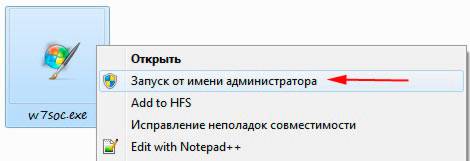
Ovaj se uslužni program distribuira besplatno. Možete ga preuzeti na istoimenom resursu. Radi sa svim bitnim dubinama.
Važno! Prilikom instalacije poništite nepotrebne okvire kako ne biste dobili nepotrebne alatne trake.
Dakle, radimo sljedeće:

Mogu postojati slučajevi kada nakon takve operacije cijela radna površina i programska traka nestanu. To se događa zbog nekompatibilnosti datoteka s određenim sustavom.
Da biste sve vratili, učinite sljedeće:

Kako instalirati standardnu temu na Windows 7
Ponekad se korisnici previše zanesu mijenjanjem svog operativnog sustava. To može dovesti do mnogih problema: degradacija performansi, infekcija virusom, gubitak kontrole nad određenim elementima itd. Kao rezultat toga, postoji potreba da se sve vrati na standardne postavke. Može postojati nekoliko rješenja.
U najjednostavnijem slučaju radimo sljedeće:

Gore opisana metoda pomaže samo ako sistemske datoteke nisu uređene. U drugim situacijama, popravak će biti malo teži.
Ako ste jednom stvorili rezervnu točku vraćanja sustava (o tome se raspravljalo na početku članka), tada će sve biti što jednostavnije.

Ako niste pokazali predviđanje, morat ćete koristiti drugu metodu. Da biste to učinili, trebat će vam disk (ili flash pogon) sa sustavom Windows. Zalijepite ga i odaberite "Vraćanje sustava". Zatim slijedimo upute.
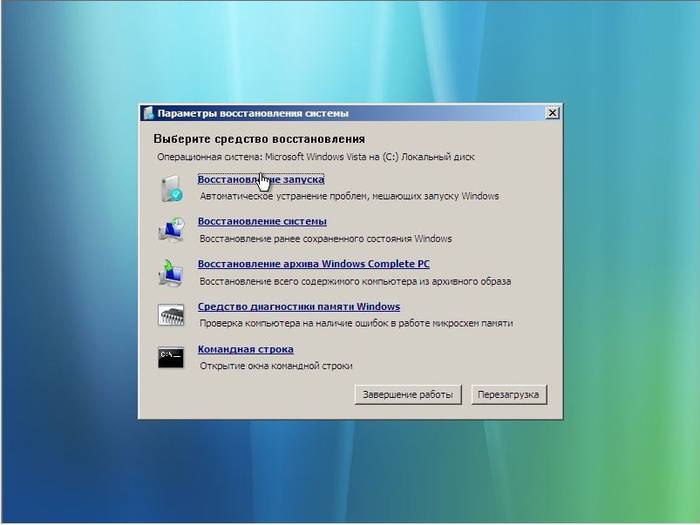
U pravilu, opisane metode pomažu u tim situacijama. Ako se i oni pokažu nemoćnima (što se događa izuzetno rijetko), tada postoji samo jedan izlaz - ponovna instalacija operativnog sustava. U sustavu Windows sedme generacije ova operacija ne uzrokuje poteškoće, čak ni za neiskusne korisnike.
Pa, to je sve, kao što vidite, uređivanje sučelja u Windows OS-u nije tako težak zadatak. Ipak, ne treba se previše zanositi time. Mnoga proširenja mogu usporiti rad vašeg računala. Stoga je najbolje koristiti provjerene datoteke (ugrađene u OS ili preuzete sa službene web stranice).
>Mnogi korisnici osobnih računala žele operacijskom sustavu Windows dati zanimljiviji i privlačniji izgled personalizacijom.
Stoga je pitanje kako instalirati temu na Windows 7 relevantno.
Pogledajmo cijeli postupak instaliranja teme za različite verzije ovog popularnog operativnog sustava.
Najlakši način za instaliranje teme na Windows 7
Za korisnike početnike, najjednostavniji i najpristupačniji način promjene izgleda operativnog sustava Windows 7 je instaliranje jedne od certificiranih tema preuzetih sa službene Microsoftove web stranice na osobno računalo.
U tom slučaju morate izvršiti nekoliko jednostavnih koraka:
- Na slobodnom prostoru na radnoj površini desnom tipkom miša otvorite kontekstni izbornik;
- Odaberite "Personalizacija" u izborniku;
Odabir stavke "personalizacija".
- Da biste odabrali jednu od tema unaprijed instaliranih na vašem računalu, jednostavno kliknite lijevom tipkom miša na opciju koja vam se sviđa.
Savjet! Ako vam nijedna od postojećih opcija ne odgovara, možete instalirati drugu temu tako da je preuzmete na svoje osobno računalo. To se radi vrlo jednostavno i brzo.
- Klikom lijeve tipke miša na poveznicu “Ostale teme na Internetu” otvorit će se stranica službene Microsoftove web stranice na kojoj je predstavljen širok izbor različitih tema.
- Nakon što ste odabrali opciju koja vam je najprivlačnija, kliknite na gumb "Preuzmi" koji se nalazi neposredno ispod odgovarajuće slike.
Preuzmite odabranu temu
- Zatim biste trebali pokrenuti preuzetu datoteku da biste instalirali temu - nakon čega će se odmah prikazati na ploči "Personalizacija".
- Ako želite promijeniti sliku, trebate odabrati stavku "Desktop Background" u ploči "Personalization" i odabrati željenu opciju slike.
- Kako biste odjednom instalirali nekoliko slika na radnu površinu, trebali biste ih odabrati i konfigurirati način slajdova.
- Nakon što su sve postavke napravljene, ne zaboravite spremiti rezultat.
Instaliranje teme na Windows 7 Home Basic i Windows 7 Starter
Mnogi ljudi na svojim računalima koriste verzije ovog popularnog operativnog sustava kao što su Windows 7 Home Basic i Windows 7 Starter.
U tim slučajevima postoje neke nijanse i značajke instaliranja tema.
Pogledajmo gdje i kako instalirati temu ako je značajka personalizacije onemogućena prema zadanim postavkama.
Prije nego počnete instalirati teme na Starter ili Home Basic inačici sustava Windows 7, morate omogućiti značajku personalizacije.
To možete učiniti tako da na svoje računalo instalirate posebnu zakrpu pod nazivom Aero Patch.
Preuzimanje zakrpe
Možete ga preuzeti s winaero.com u odjeljku Nepodržani softver. Zatim morate raspakirati preuzetu datoteku i pokrenuti je kao administrator računala.
Pokreni kao administrator
Nakon ovog postupka morate se ponovno pokrenuti. Kao rezultat toga, aktivirat će se značajka personalizacije operativnog sustava.
Ova metoda radi jednako dobro i za Windows 7 Starter i za Windows 7 Home Basic.
Instaliranje necertificirane teme
Često korisnici osobnih računala moraju instalirati necertificirane teme na Windows 7.
Stoga bi bilo preporučljivo razmotriti kako se teme trećih strana mogu instalirati bez ikakve prijetnje operativnom sustavu.
Ovaj proces nije osobito kompliciran, tako da u prosjeku neće trajati više od deset minuta.
Glavna stvar je izvršiti preliminarnu pripremu operativnog sustava, strogo slijedeći upute i pravila.
Kako bi proces instalacije bio što uspješniji, prvo morate preuzeti i instalirati dvije zakrpe: Theme resource changer i Universal Theme Patcher.
Zatim pokrenite svaki od njih redom kao administrator.
Nakon što su obje potrebne zakrpe instalirane, potrebno je ponovno pokrenuti računalo.
Tako će operativni sustav biti potpuno spreman za instaliranje tema treće strane koje odaberete na njega.
Ovaj proces se sastoji od nekoliko uzastopnih faza:
- otvaramo stranicu koja predstavlja širok izbor zanimljivih tema za Windows 7;
- odaberite opciju koja vam se najviše sviđa i preuzmite je na svoje računalo;
- Obično se takve teme nude u arhivskom formatu, tako da se sadržaj arhive mora izdvojiti;
- ekstrahiranu mapu treba premjestiti u direktorij C:/Windows/Resources/Themes.
- Nakon što se tema pojavi na ploči za personalizaciju, možete je primijeniti i vidjeti rezultate.
Promijenite gumb Start i gumbe za navigaciju
Nakon što je nova tema za Windows 7 instalirana na vašem osobnom računalu, morate dati odgovarajući ažurirani izgled tako važnim komponentama kao što je gumb Start, kao i navigacijski gumbi koji su prisutni u Exploreru.
Počinjemo zamjenom gumba Start. Da biste to učinili, morate učiniti sljedeće:
- unaprijed pripremite sustav za daljnje promjene - pribavite prava pristupa datoteci explorer.exe pomoću posebnog programa, na primjer, Takeownershipex;




